IE浏览器页面显示异常解决方法
作为Windows系统预装的网页浏览工具,IE浏览器凭借其简洁的操作界面获得用户青睐。近期部分使用者反馈网页加载存在内容缺失现象,这种显示异常问题通常源于浏览器配置参数设定,通过针对性调整即可恢复正常浏览功能。
IE浏览器页面显示异常解决方法
1、插件拦截机制可能影响页面元素加载。当访问需要特定插件的网页时,浏览器默认的安全防护会阻止未知组件运行。此时应在系统提示时选择允许加载,或通过控制面板的加载项管理界面手动启用所需插件。
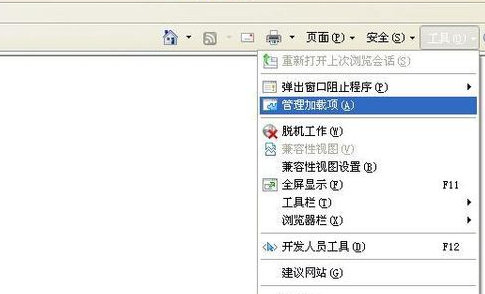
2、版本更新滞后会导致兼容性问题。建议通过Windows Update检查系统补丁,将IE升级至最新版本。对于Windows 7用户需特别注意,系统最高支持IE11版本,而Windows 10用户建议切换至Edge浏览器获取更好支持。
3、多媒体组件缺失影响内容呈现。访问含Flash或Silverlight等元素的网页时,需确保已安装对应运行库。建议通过微软官方渠道获取适配当前浏览器的插件版本,安装完成后需重启浏览器方可生效。
4、安全等级设置不当可能过滤有效内容。在Internet选项中将安全选项卡调整为「中-高」级别,同时检查受信任站点列表是否包含当前访问域名。特别注意隐私设置中的弹窗拦截功能,临时关闭该选项可排除窗口拦截导致的显示问题。
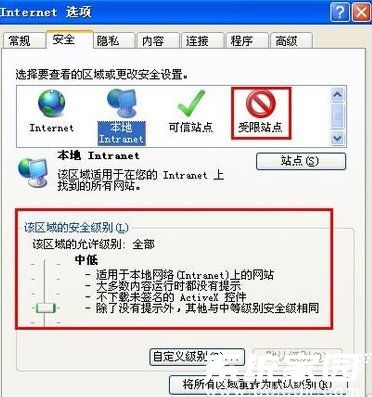
系统安全环境也需重点排查。建议定期使用安全软件进行全盘扫描,推荐在系统启动时按F8进入安全模式执行深度查杀。同时可借助系统自带的磁盘清理工具,清除浏览器缓存文件和临时数据,这对解决历史数据冲突引发的显示异常有显著效果。
若上述操作仍未解决问题,可尝试重置浏览器设置。在Internet选项的高级选项卡中选择还原高级设置,并勾选「删除个性化设置」选项,这将恢复所有参数至初始状态。对于企业用户,还需检查是否启用了组策略中的网页内容限制设置。
相关下载
相关文章
更多+-
05/12
-
05/09
-
06/19
-
06/19
-
06/19
手游排行榜
- 最新排行
- 最热排行
- 评分最高

